Router ដែលពេលខ្លះត្រូវបានគេនិយមហៅថា ដុំវ៉ាយហ្វាយ គឺជាឧបករណ៍សម្រាប់ផ្ដល់សេវាអ៊ីនធឺណិតដល់អ្នកប្រើប្រាស់ដែលបានភ្ជាប់ទៅកាន់ឧបករណ៍មួយនេះ។ ក្នុងន័យបច្ចេកទេស Router គឺជាឧបករណ៍ទទួល និងបញ្ជូនទិន្នន័យនៅលើបណ្ដាញកុំព្យូទ័រ។
នៅពេលខ្លះ Router ត្រូវគេច្រឡំជាមួយនឹងឧបករណ៍ Hub, Modem ឬក៏ Switch ផងដែរ។
ដោយសារវាមានតួនាទីទទួល និងបញ្ជូនទិន្នន័យនៅលើបណ្ដាញកុំព្យូទ័រ ដូច្នេះវាត្រូវតែមានសុវត្ថិភាពខ្ពស់សម្រាប់ឧបករណ៍មួយនេះ ដើម្បីការពារសុវត្ថិភាពទិន្នន័យរបស់អ្នកប្រើប្រាស់ ជាពិសេសទិន្នន័យសំខាន់ៗរបស់ស្ថាប័ន និងក្រុមហ៊ុនជាដើម។
ជាទូទៅ ឈ្មោះ (username) និងពាក្យសម្ងាត់ដើមរបស់ Router ត្រូវបានគេស្គាល់យ៉ាងទូលំទូលាយ។ ករណីនេះ អ្នកត្រូវតែផ្លាស់ប្ដូរពាក្យសម្ងាត់ដើមចូលទៅកាន់ Router នៅពេលដែលអ្នកជំនាញបានដំឡើងឧបករណ៍នេះសម្រាប់ស្ថាប័ន ឬក៏ផ្ទះរបស់អ្នករួចរាល់ហើយ។
របៀបប្ដូរពាក្យសម្ងាត់ដើមរបស់ Router
ជំហានទី១៖ ភ្ជាប់កុំព្យូទ័ររបស់អ្នកទៅកាន់ Wi-Fi និងបើកកម្មវិធីរុករក (Browser ដូចជា Chrome ឬ Firefox) និងវាយអាសយដ្ឋានអាយភី (IP Address) លេខ 192.168.1.1 និងចុច Enter Key ដូចរូបខាងក្រោមនេះ។
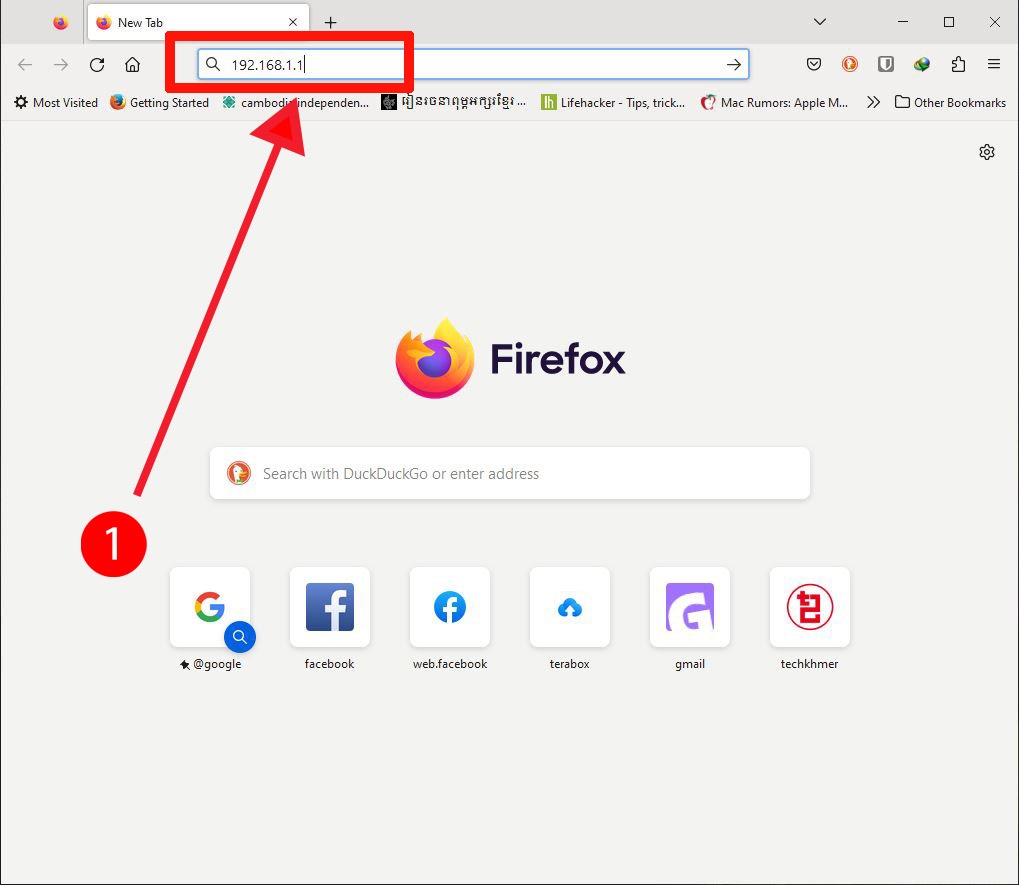
ពេលខ្លះ កម្មវិធីរុករកនឹងចេញសារព្រមានដូចខាងក្រោម តែសូមកុំបារម្ភអី ដោយគ្រាន់តែចុចប៊ូតុង Advanced… រួចចុចលើប៊ូតុង Accept the Risk and Continue ដូចរូបខាងក្រោមនេះ។
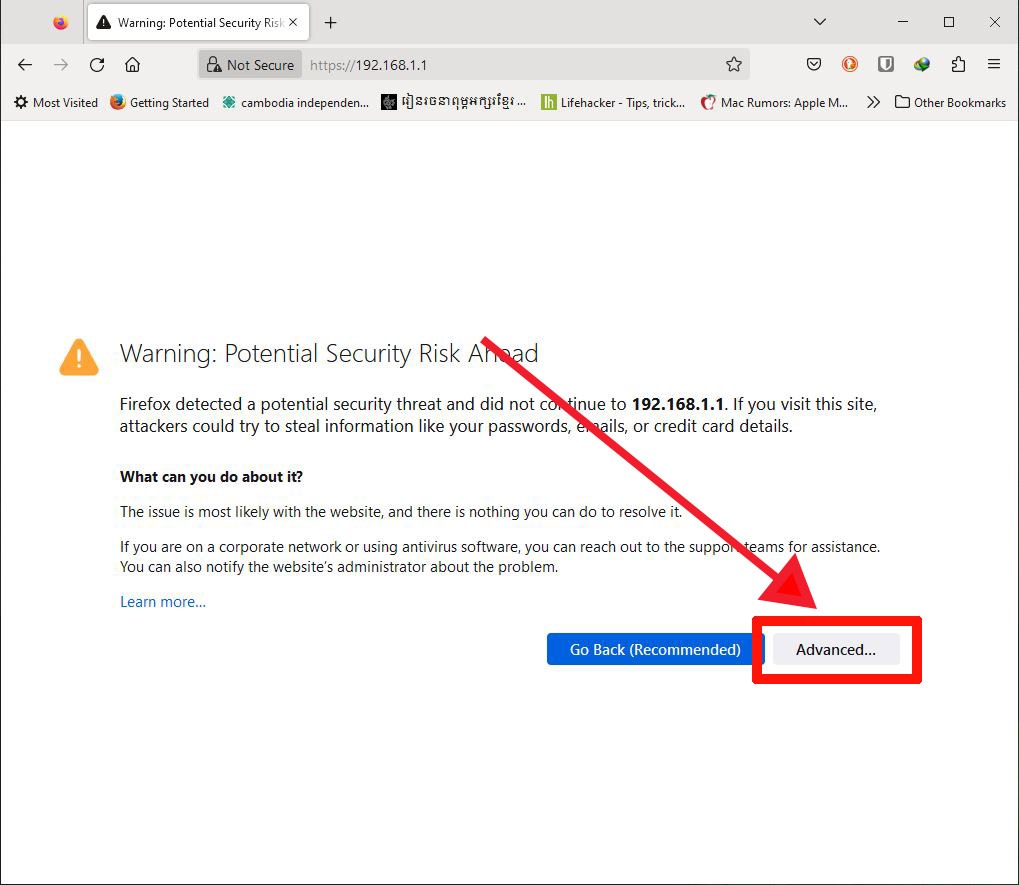
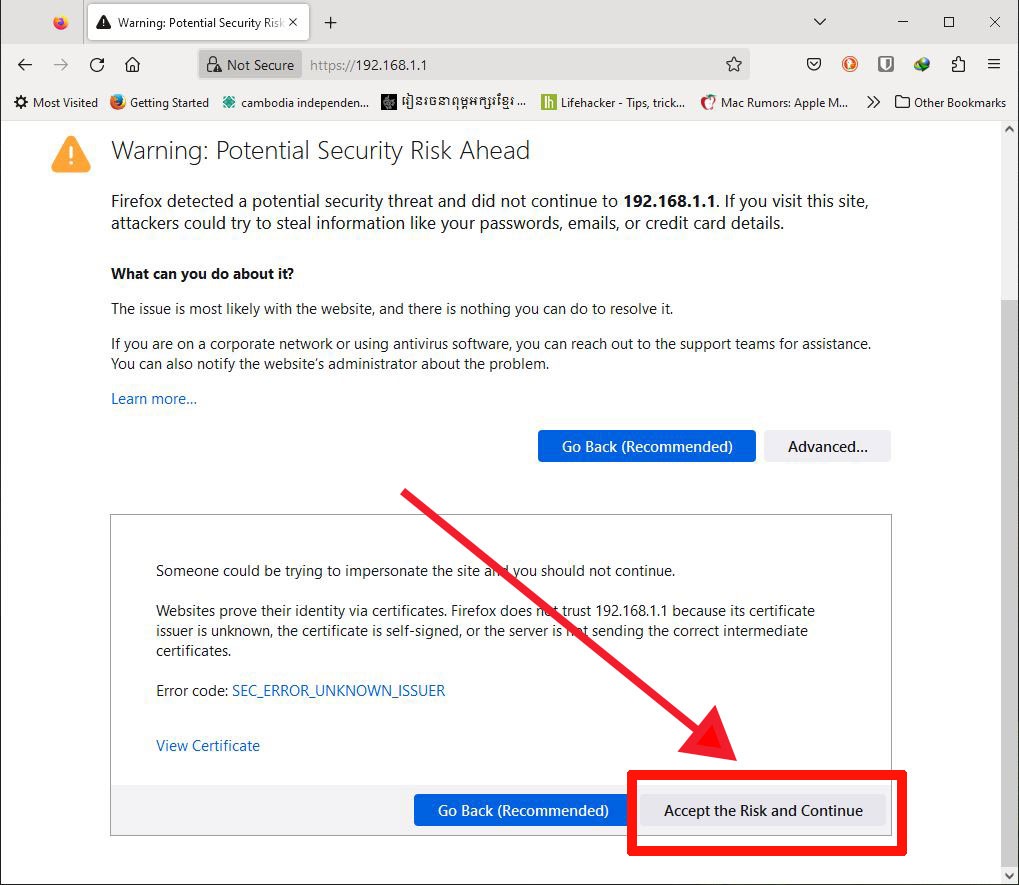
ជំហានទី២៖ សូមបំពេញ Username ជា admin និងពាក្យសម្ងាត់ដើម Router ដែលជាទូទៅគឺ admin តែបើមិនត្រូវទេ អ្នកអាចឆែកមើលនៅផ្នែកខាងក្រោយនៃ Router របស់អ្នក ត្រង់ពាក្យ GPON SN។ ម្យ៉ាងទៀត អ្នកក៏អាចសួរព័ត៌មាននេះពីអ្នកដំឡើង Router ផងដែរ។ បន្ទាប់មកចុចលើប៊ូតុង Login ដូចក្នុងរូបខាងក្រោម ដើម្បីចូលទៅក្នុង Router របស់អ្នក។
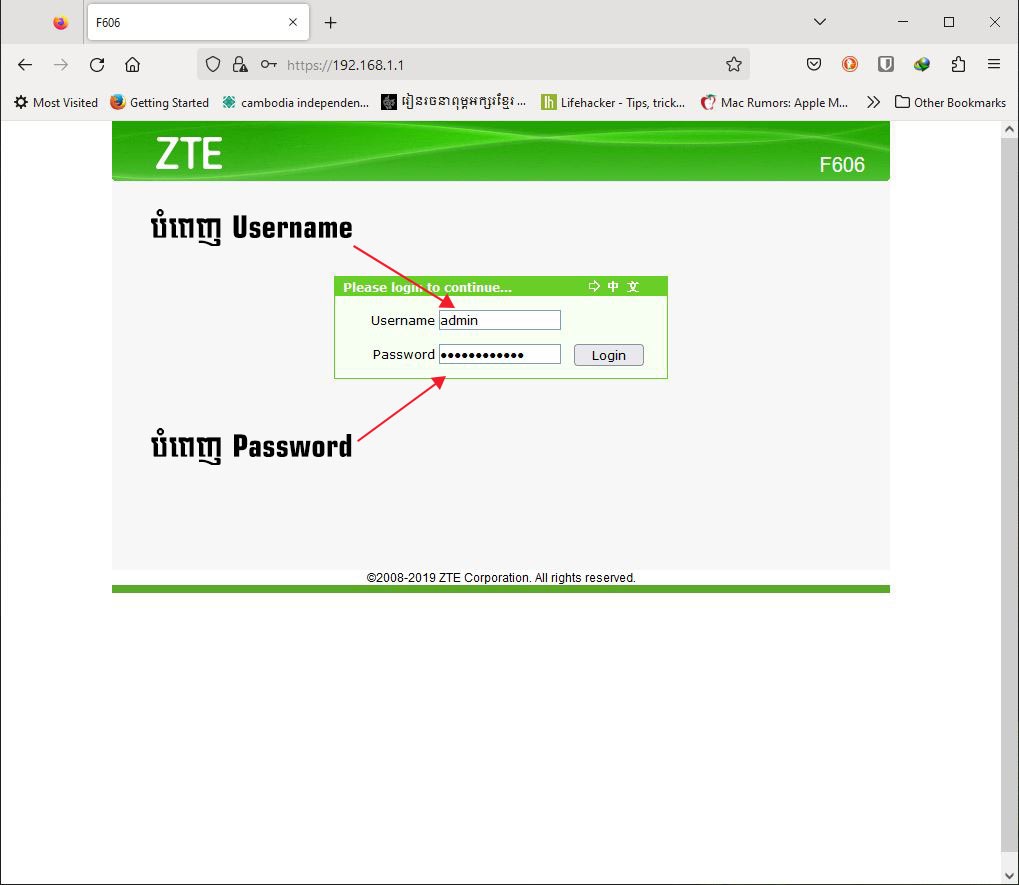
ជំហានទី៣៖ ផ្ទាំងថ្មីនឹងបង្ហាញមកឱ្យអ្នកឃើញ បញ្ជាក់ថាអ្នកបានចូលក្នុង Router ដោយជោគជ័យ។ សូមចុចលើពាក្យ Administration នៅផ្នែកខាងឆ្វេងដៃរបស់អ្នកដូចរូបខាងក្រោម។
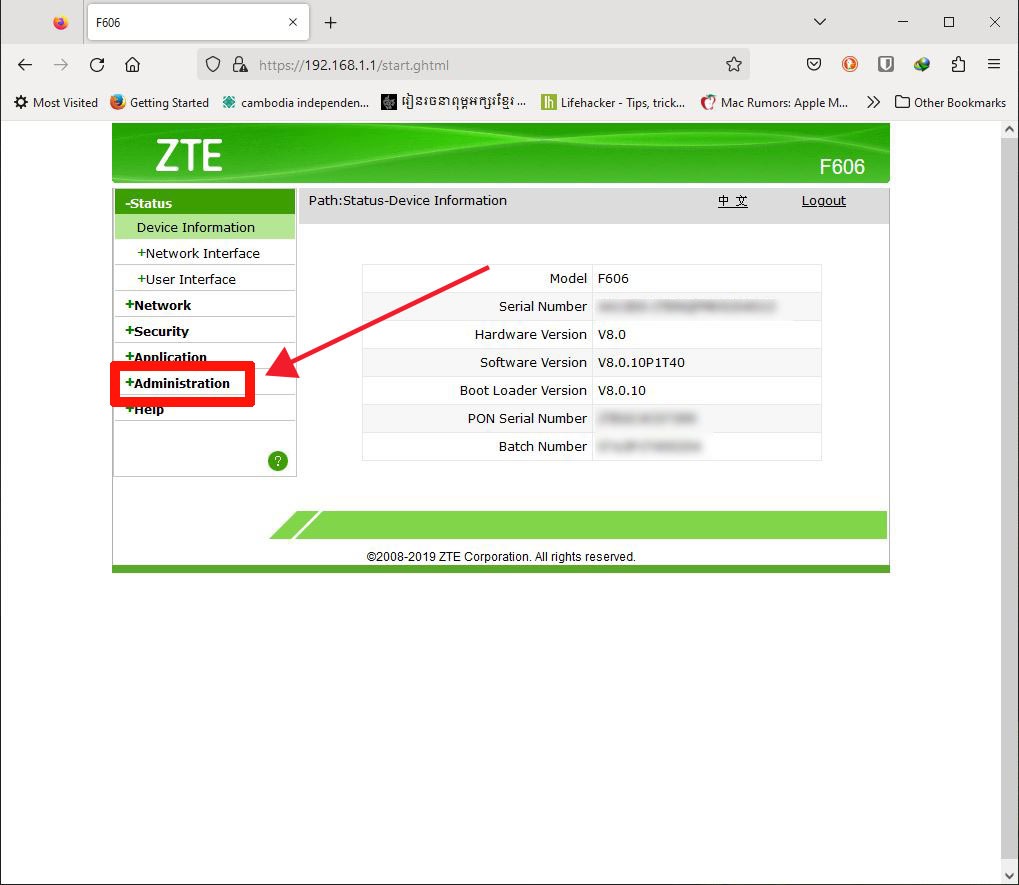
ជំហានទី៤៖ ផ្ទាំងខាងស្ដាំ ត្រង់ Old Password ត្រូវបំពេញពាក្យសម្ងាត់ដើមដែលអ្នកបំពេញពេល Login ដំបូង ហើយត្រង់ New Password សូមបំពេញពាក្យសម្ងាត់ថ្មីដែលរឹងមាំ (ចុចត្រង់នេះដើម្បីមើលរៀបបង្កើតពាក្យសម្ងាត់រឹងមាំ) បន្ទាប់មកអ្នកត្រូវបំពេញពាក្យសម្ងាត់ថ្មីដដែលត្រង់ Confirmed Password ឱ្យដូចគ្នានឹងត្រង់ New Password រួចចុចលើប៊ូតុង Submit នៅផ្នែកខាងក្រោមដូចក្នុងរូបនេះ។
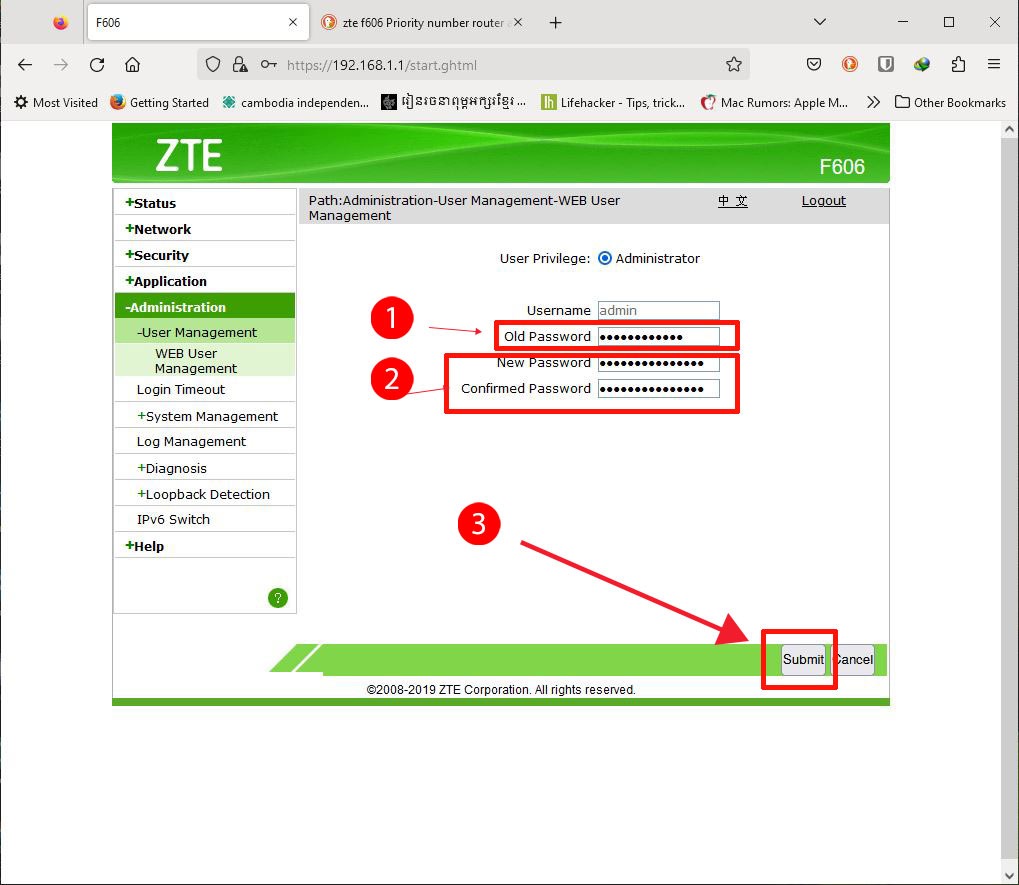
ជំហានទី៥៖ ប្រសិនបើអ្នកបានបំពេញពាក្យសម្ងាត់ត្រឹមត្រូវ នោះវានឹងបង្ហាញប្រាប់អ្នកថា អ្នកបានផ្លាស់ប្ដូរដោយជោគជ័យដូចក្នុងរូបខាងក្រោមនេះ។
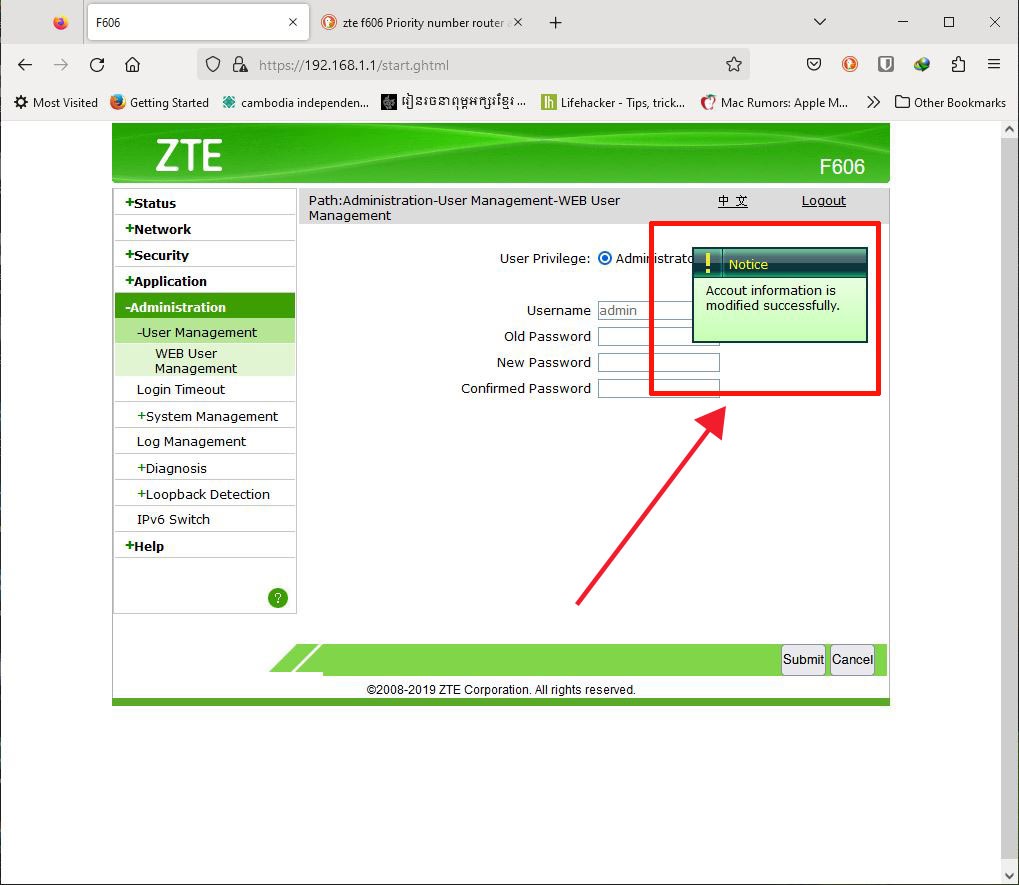
សូមអបអរសាទរ អ្នកបានប្ដូរពាក្យសម្ងាត់ដើមរបស់ Router ដោយជោគជ័យហើយ៕


















